
컴퓨터 속도를 높이는 팁이나, 숨겨진 기능을 활성화하는 방법을 따라 하다 보면 어김없이 '레지스트리 편집기'라는 낯선 이름과 마주치게 됩니다. 경고 메시지와 함께 등장하는 복잡한 폴더 구조 앞에서, "이걸 정말 건드려도 괜찮을까?" 하는 두려움에 창을 닫아버린 경험, 다들 있으시죠?
결론부터 말씀드리겠습니다. 레지스트리를 변경하는 것은 윈도우라는 거대한 기계의 '심장 수술'과 같습니다. 정확한 지식 없이 함부로 만지면, 컴퓨터가 부팅조차 되지 않는 최악의 상황을 맞을 수 있습니다. 따라서 이 위험한 수술을 시작하기 전, 우리는 반드시 '백업'이라는 가장 중요하고 확실한 '안전장치'를 마련해 두어야 합니다.
레지스트리, 윈도우의 '설계도'이자 '기억 저장소'


'레지스트리'라는 단어가 어렵게 느껴지시나요? 아주 쉽게, 윈도우의 모든 설정 정보가 담겨있는 거대한 '설계도'이자 '기억 저장소'라고 생각하시면 됩니다. 당신이 설치한 프로그램 목록, 바탕화면 배경 설정, 마우스 우클릭 메뉴에 뜨는 항목들까지, 윈도우의 사소한 모든 기억과 규칙이 바로 이곳에 기록됩니다.
문제는, 이 설계도가 너무나 복잡하고 섬세해서, 단 하나의 값만 잘못 건드려도 시스템 전체가 엉망이 될 수 있다는 점입니다. 마치 건물의 핵심 기둥 하나를 잘못 빼내는 것과 같죠. 그래서 우리는 중요한 변경을 하기 전에, 지금 이 순간의 '완벽한 설계도'를 사진 찍듯 그대로 복사해두는 과정이 반드시 필요한 것입니다.
단 1분이면 끝! '전체 백업'하기

윈도우의 심장을 수술하기 전, 우리는 이 심장의 현재 상태를 완벽하게 복사해 둘 수 있습니다. 방법은 의외로 아주 간단하며, 단 1분이면 충분합니다.
먼저, 키보드의 '윈도우 키 + R'을 눌러 실행창을 열고, regedit 라고 입력하여 '레지스트리 편집기'를 실행합니다. 편집기 창이 열리면, 왼쪽 폴더 트리에서 가장 최상위에 있는 '컴퓨터' 아이콘을 선택하세요. 그 다음, 상단 메뉴에서 '파일 > 내보내기'를 클릭합니다. 파일 저장 창이 뜨면, '전체백업_오늘날짜'처럼 알기 쉬운 이름으로 바탕화면이나 찾기 쉬운 곳에 저장하면 끝입니다.
더 안전하게, '부분 백업'하기


전체 백업은 모든 설정을 통째로 저장하는 가장 확실한 방법이지만, 때로는 내가 수정할 딱 그 부분만 백업해두는 것이 더 효율적일 수 있습니다. 이는 마치 수술할 부위만 정확하게 사진 찍어두는 것과 같습니다.
예를 들어, 인터넷에서 찾은 팁이 HKEY_CURRENT_USER\Software\Microsoft\Windows 폴더 안의 특정 값을 수정하라고 한다면, 값을 수정하기 직전에 왼쪽 트리에서 Windows 폴더를 선택하고 마우스 오른쪽 버튼을 눌러 '내보내기'를 클릭하세요. 이렇게 하면 해당 폴더의 설정값만 따로 저장되어, 나중에 문제가 생겼을 때 다른 부분에 영향을 주지 않고 딱 그 부분만 원래대로 되돌릴 수 있습니다.
마법의 주문, '더블클릭'으로 복원하기

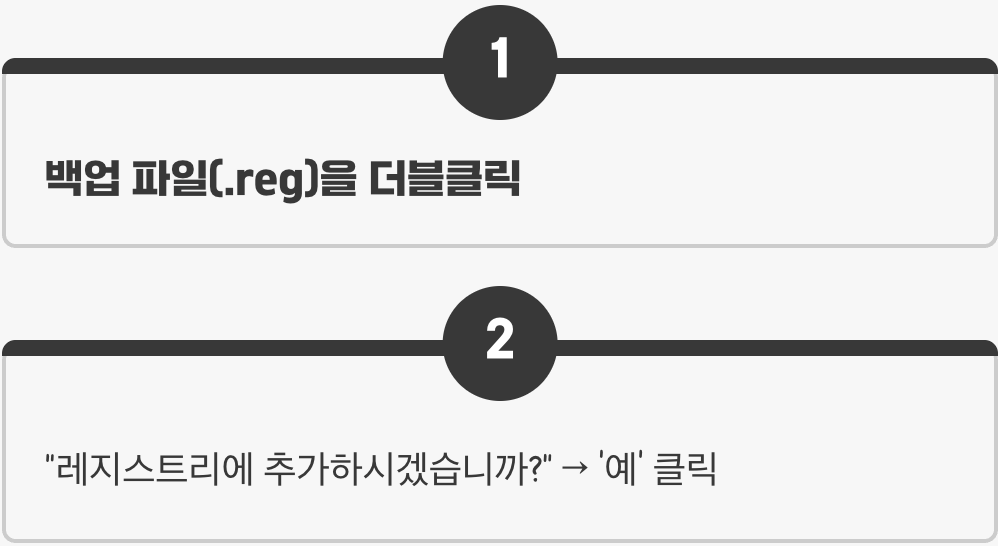
만약 레지스트리를 수정한 뒤 컴퓨터에 문제가 생겼다면 어떻게 해야 할까요? 당황할 필요 없습니다. 우리에게는 미리 만들어 둔 안전장치가 있으니까요. 복원은 백업보다 훨씬 더 간단합니다.
바탕화면에 저장해 둔 백업 파일(.reg 확장자)을 찾아서, 그냥 '더블클릭'하기만 하면 됩니다. "레지스트리에 추가하시겠습니까?" 라는 경고창이 뜨면 '예'를 눌러주세요. 이 간단한 행동만으로, 당신이 변경했던 모든 설정값은 백업했던 그 시점의 상태로 완벽하게 돌아갑니다. 실수에 대한 두려움 없이 과감하게 시스템을 변경할 수 있는 자신감은, 바로 이 든든한 백업 파일에서 나옵니다.
'시스템 복원 지점', 최후의 보루


레지스트리 백업은 특정 설정값을 되돌리는 데 유용하지만, 만약 변경으로 인해 윈도우 부팅조차 되지 않는 최악의 상황이 닥치면 백업 파일을 실행할 기회조차 없습니다. 이런 상황을 대비한 최후의 보루가 바로 '시스템 복원 지점 만들기'입니다.
윈도우 검색창에 '복원 지점 만들기'를 검색하여 실행하고, C드라이브를 선택한 뒤 '만들기' 버튼을 눌러 "수정 전"과 같은 이름으로 복원 지점을 생성해두세요. 이렇게 하면 레지스트리뿐만 아니라 시스템 파일 전체가 특정 시점으로 스냅샷처럼 저장됩니다. 문제가 생기면, 윈도우 안전 모드나 복구 환경으로 진입하여 컴퓨터 전체를 이 시점으로 되돌리는 '타임머신' 기능을 사용할 수 있습니다.
자주 묻는 질문 (FAQ)

Q. 레지스트리 백업은 얼마나 자주 해야 하나요?
A. 평소에는 할 필요가 없습니다. 오직 인터넷에서 찾은 팁처럼, 내가 직접 레지스트리 편집기를 열어 중요한 값을 '수정하기 직전'에만 하면 됩니다. 변경할 때마다 해당 부분만 '부분 백업'하는 습관을 들이는 것이 가장 좋습니다.
Q. 백업 파일의 용량이 너무 큰데, 정상인가요?
A. 네, 정상입니다. '전체 백업'을 할 경우, 윈도우의 모든 설정 정보를 담기 때문에 파일 크기가 수백 MB에 달할 수 있습니다. 그래서 특정 부분만 수정할 때는 '부분 백업'이 더 효율적입니다.
Q. 레지스트리 정리 프로그램(Cleaner)을 사용해도 괜찮을까요?
A. 추천하지 않습니다. 많은 정리 프로그램들이 불필요한 레지스트리를 청소하여 속도를 높여준다고 광고하지만, 자칫 시스템에 꼭 필요한 값까지 삭제하여 오히려 윈도우를 불안정하게 만드는 경우가 훨씬 더 많습니다. 레지스트리는 가급적 건드리지 않는 것이 가장 안전합니다.
추가 정보 및 도움이 되는 자료
- Windows에서 레지스트리를 백업 및 복원하는 방법 - Microsoft 지원
MS 공식 가이드로, 레지스트리 백업 및 복원 방법을 단계별로 설명해 줍니다. 안전하게 키 단위로 백업/복원하는 절차와 주의점 안내. - [Windows] 레지스트리 설정 백업 및 복구 - A6K 개발노트
레지스트리 편집기에서 키 내보내기로 백업하는 방법, 복구 포인트(복원지점) 생성과 복구 방법 등 실제 상황별로 현장 팁까지 친절히 안내합니다. - [윈도우 도움말] 레지스트리 자동백업!!윈도우 10 이상은 필수로 설정 - K-ging
윈도우 10 이후로 레지스트리 자동백업 설정법과 복원법, 부팅 오류 시 RegBack 폴더 복구 활용법을 자세하게 설명합니다.